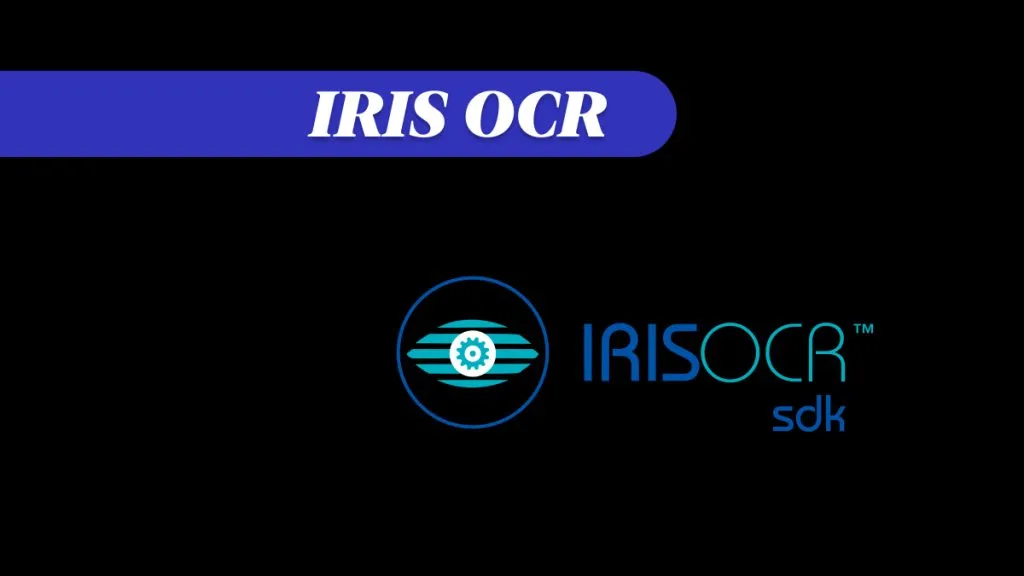Il est souvent nécessaire de redresser un PDF numérisé, notamment lorsque le document est tordu, rendant le texte difficile à lire sur un ordinateur ou un téléphone. Un PDF correctement redressé garantit une représentation précise du contenu, améliore l'aspect professionnel du document, facilite la navigation et l'annotation, et offre une meilleure expérience utilisateur. Dans cet article, nous examinerons trois méthodes pour redresser un PDF numérisé, afin de vous permettre de résoudre rapidement ce problème lors de vos travaux de numérisation.
Partie 1. Comment redresser un PDF numérisé avec UPDF
La méthode la plus recommandée pour redresser un PDF numérisé est d'utiliser UPDF. Cet outil vous permet de redresser facilement un PDF numérisé grâce à sa fonction OCR qui le transforme en un document modifiable. Vous pourrez ensuite utiliser toutes les fonctionnalités d'édition d'UPDF pour apporter les corrections nécessaires, y compris la suppression de l'arrière-plan pour redresser le PDF.
Cliquez sur le bouton ci-dessous pour télécharger UPDF et suivez les étapes suivantes pour redresser un PDF numérisé avec cet outil.
Windows • macOS • iOS • Android 100% sécurisé
Étape 1 - Ouvrir le PDF et effectuer l'OCR
Commencez par ouvrir votre PDF numérisé dans UPDF en faisant glisser et en déposant le fichier dans la zone « Ouvrir un fichier ». Ensuite, dans les outils situés sur le côté droit, sélectionnez « Reconnaître le texte à l'aide de l'OCR ». Ajustez les paramètres selon vos préférences, puis cliquez sur le bouton « Lancer l'OCR ». Choisissez un emplacement pour enregistrer votre PDF modifié, puis cliquez sur « Enregistrer ». Notez que l'exécution de l'OCR peut prendre quelques minutes, selon la taille du PDF.
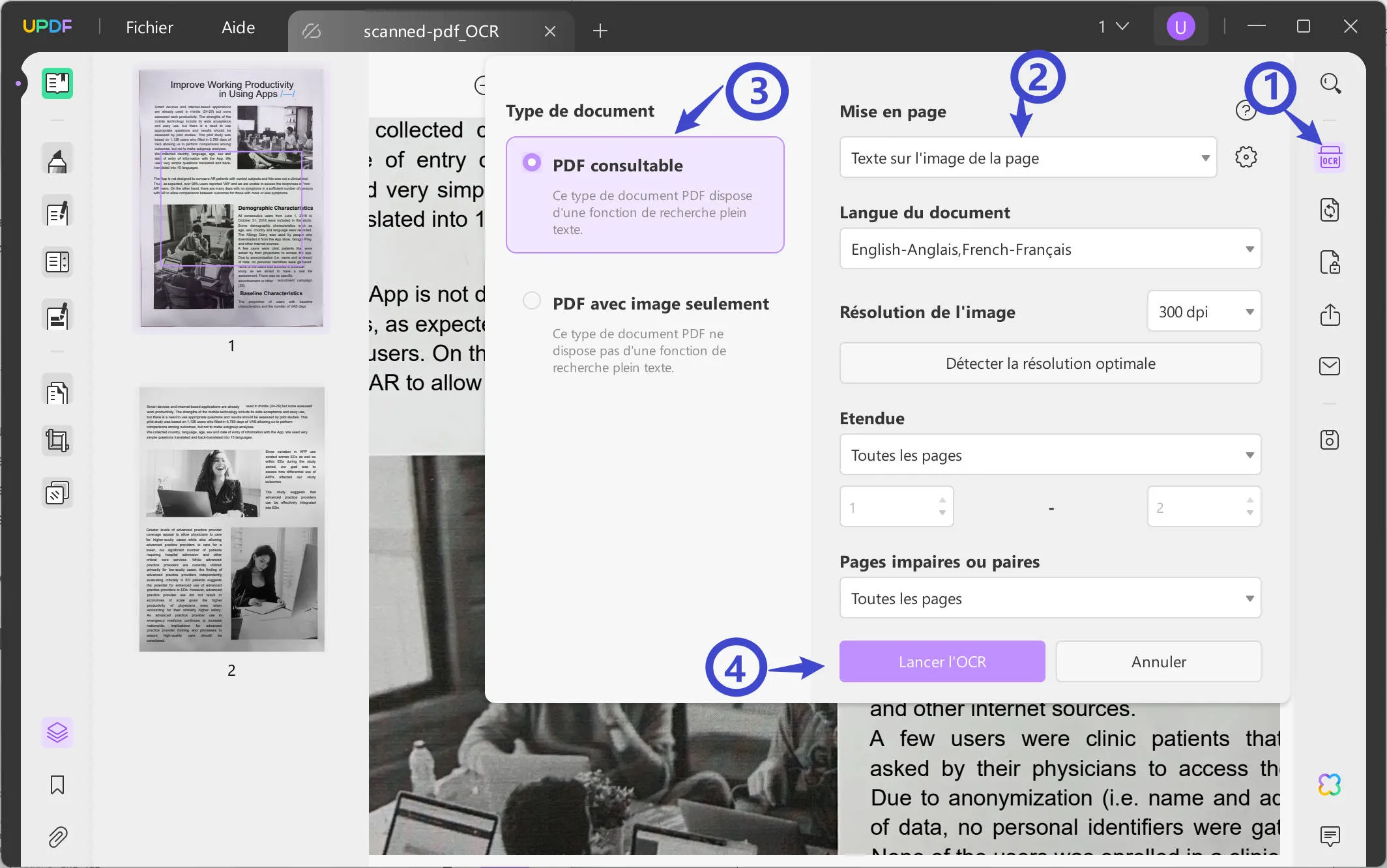
Étape 2 - Supprimer l'arrière-plan
Après avoir effectué l'OCR, votre PDF s'ouvrira automatiquement dans une nouvelle fenêtre. Dans les outils situés sur le côté gauche, sélectionnez « Modifier le PDF ». Une fois l'OCR réalisé, l'arrière-plan de votre PDF devient une image. Vous pouvez alors cliquer directement sur l'image pour la sélectionner et la supprimer.
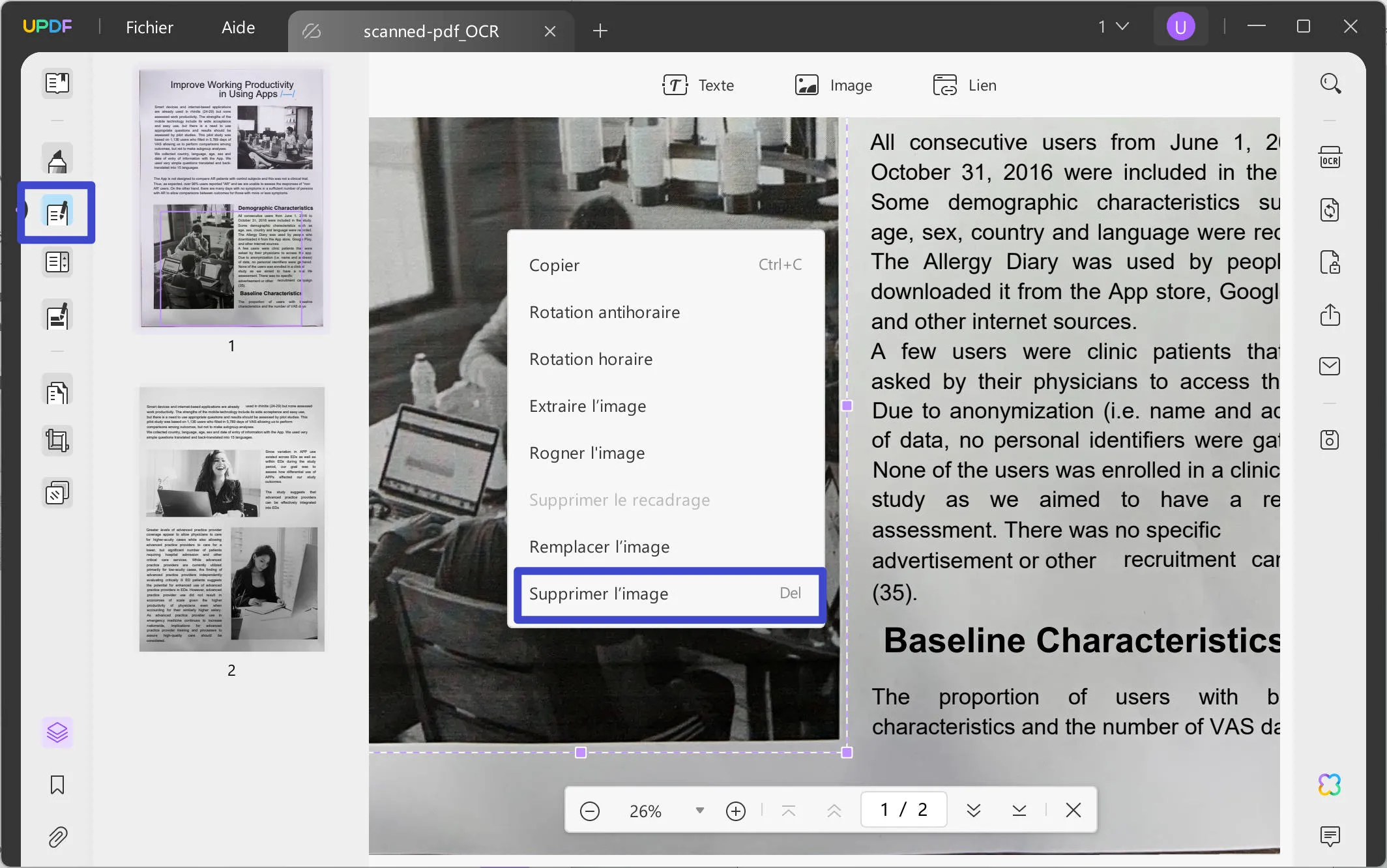
Étape 3 - Enregistrer le PDF numérisé redressé
Vous pouvez désormais apporter des modifications à votre PDF numérisé, telles que modifier le texte, ajouter des images ou annoter le PDF, par exemple en surlignant ou en soulignant du texte, en ajoutant des notes autocollantes, ou en utilisant des outils d'IA pour expliquer des informations ou générer du contenu pour votre document. Une fois que vous avez terminé avec votre PDF, choisissez « Enregistrer sous autre » parmi les outils situés sur le côté droit pour enregistrer votre fichier.
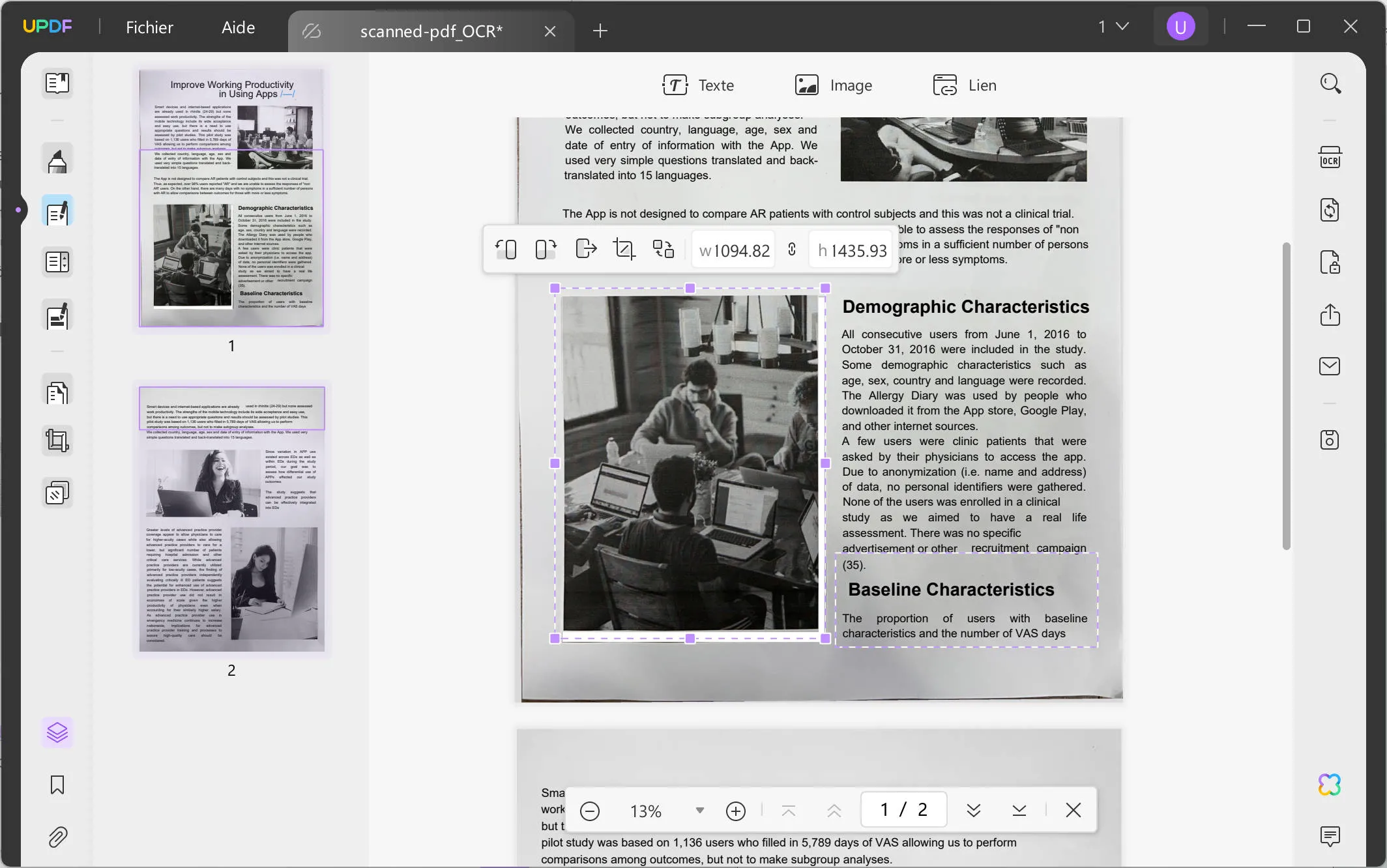
L'OCR d'UPDF est une fonctionnalité payante qui n'est pas incluse dans la version gratuite de l'outil. Toutefois, le coût par licence d'UPDF est très abordable, d'environ un sixième de celui d'Adobe Acrobat. De plus, une seule licence vous permet d'utiliser l'outil sur tous vos appareils : Windows, Mac, iOS et Android. Vous bénéficiez ainsi d'un tarif raisonnable pour la licence, ce qui vous permet de modifier et d'accéder à vos PDF de n'importe où et à tout moment.
Cliquez sur le bouton ci-dessous pour télécharger UPDF et achetez-le maintenant avec une remise importante afin que vous puissiez commencer à redresser vos PDF numérisés dès aujourd'hui.
Windows • macOS • iOS • Android 100% sécurisé
Partie 2. Comment redresser un PDF numérisé avec Adobe ?
Vous pouvez également utiliser Adobe Acrobat pour redresser un PDF numérisé. Bien qu'Adobe Acrobat soit un outil d'édition de PDF très populaire, nous ne recommandons pas cette méthode à moins que vous ne disposiez déjà d'une licence, car cet outil peut être coûteux et il existe des alternatives plus abordables pour redresser un PDF numérisé.
Suivez les étapes ci-dessous pour redresser un PDF numérisé dans Adobe Acrobat.
Étape 1 - Ouvrir le PDF dans Adobe Acrobat
Ouvrez Adobe Acrobat et sélectionnez le PDF numérisé que vous souhaitez redresser ou téléchargez-le. Dans les outils situés sur le côté gauche, sélectionnez « Scan & OCR ».
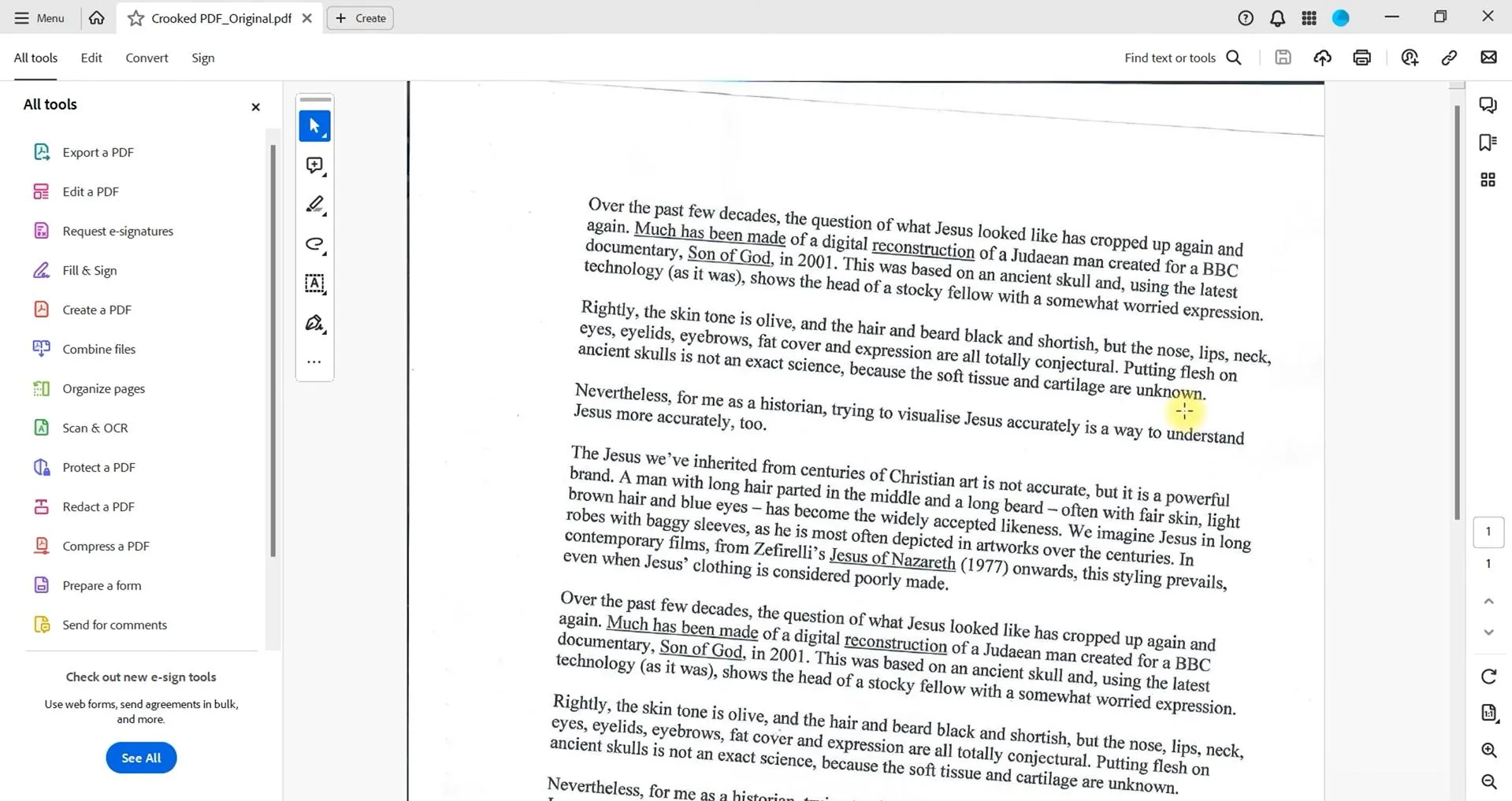
Étape 2 - Effectuer l'OCR
Après avoir ouvert l'outil OCR, sous « Reconnaître le texte », sélectionnez « Dans ce fichier ». Dans la fenêtre contextuelle, choisissez la langue de votre document. Cliquez ensuite sur le bouton « Reconnaître le texte ».
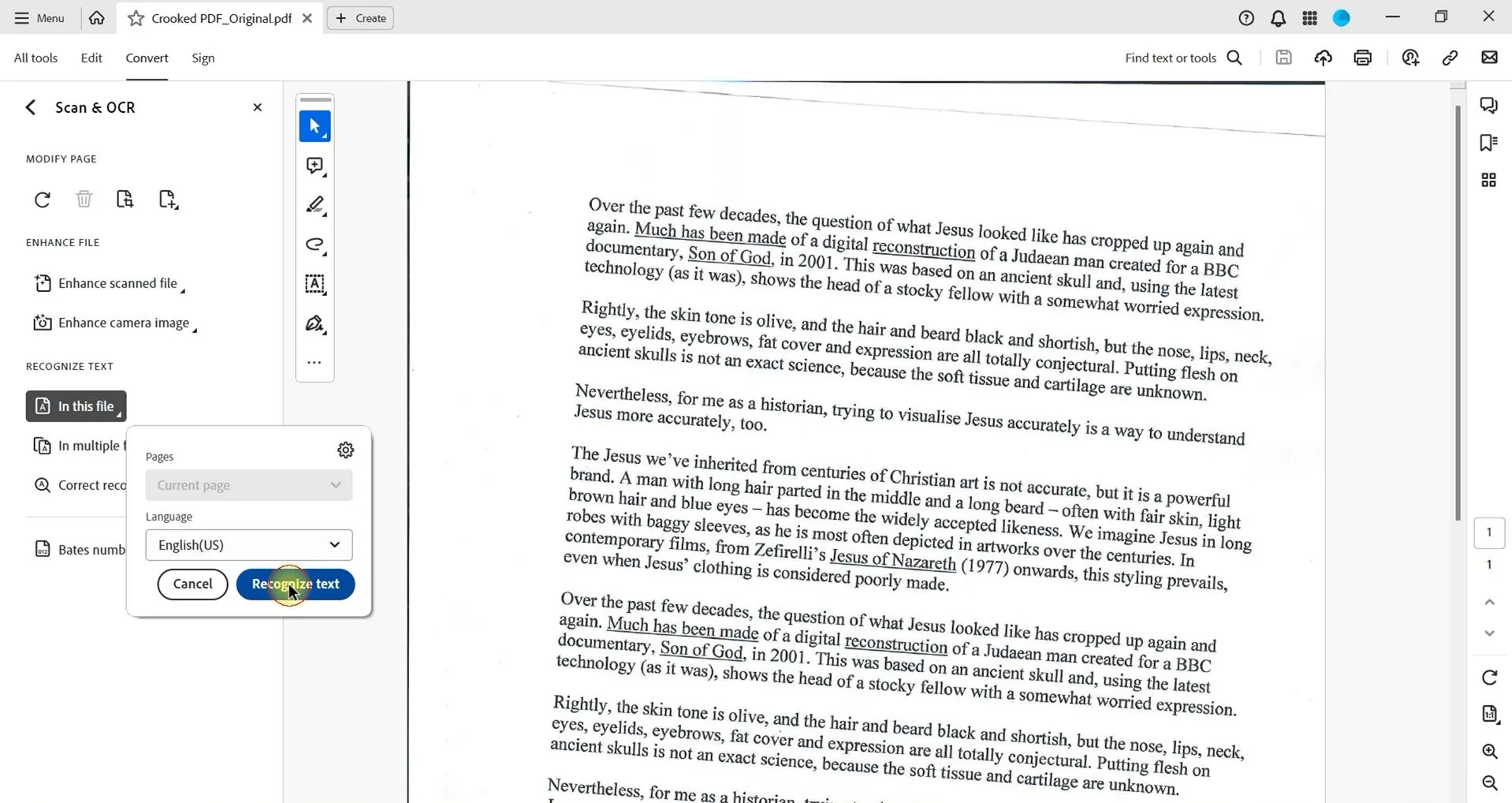
Étape 3 - Enregistrer le document
Après avoir effectué l'OCR, votre document numérisé sera automatiquement redressé. À partir de là, vous pouvez apporter toutes les modifications nécessaires au PDF. Lorsque vous avez terminé, cliquez sur l'icône d'enregistrement située dans le coin supérieur droit pour sauvegarder votre PDF.
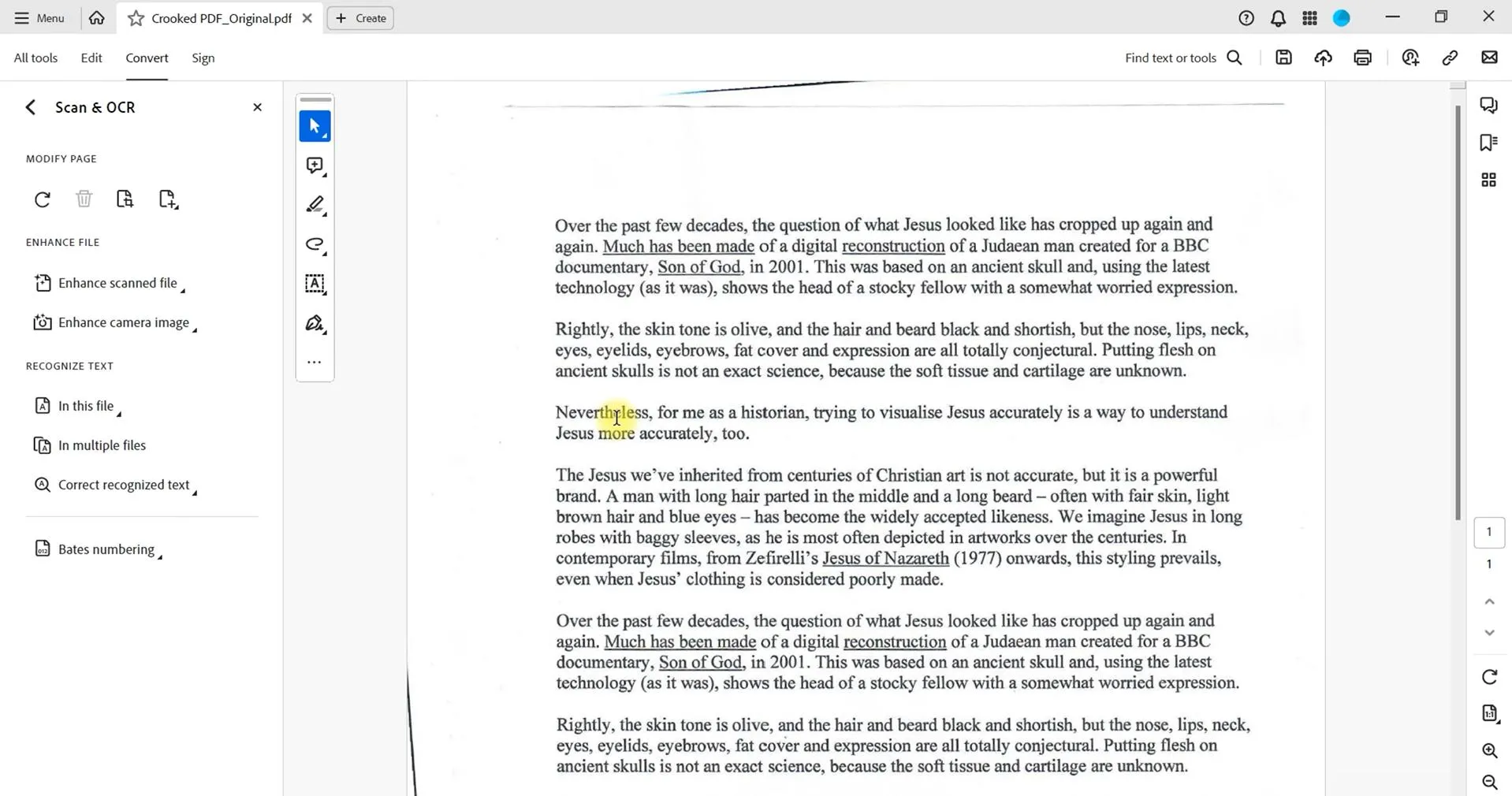
Partie 3. Comment redresser un PDF numérisé avec UPDF et Fotor ?
Si vous préférez ne pas supprimer l'arrière-plan du PDF numérisé pour le redresser, vous pouvez utiliser UPDF pour convertir vos PDF numérisés en images. Commencez par utiliser l'outil en ligne Fotor Straighten pour faire pivoter ou redresser vos images numérisées. Ensuite, utilisez UPDF pour convertir ces images en un seul document PDF. Suivez les étapes ci-dessous pour cette méthode de redressement d'un PDF numérisé.
Cliquez sur le bouton ci-dessous pour télécharger UPDF et commencer votre essai gratuit dès aujourd'hui.
Windows • macOS • iOS • Android 100% sécurisé
Étape 1 - Convertir les PDF numérisés en images
Ouvrez le PDF numérisé avec UPDF, puis cliquez sur « Exporter le fichier PDF » > « Image » et sélectionnez le format de votre choix. Cliquez ensuite sur « Exporter » pour enregistrer les images converties.
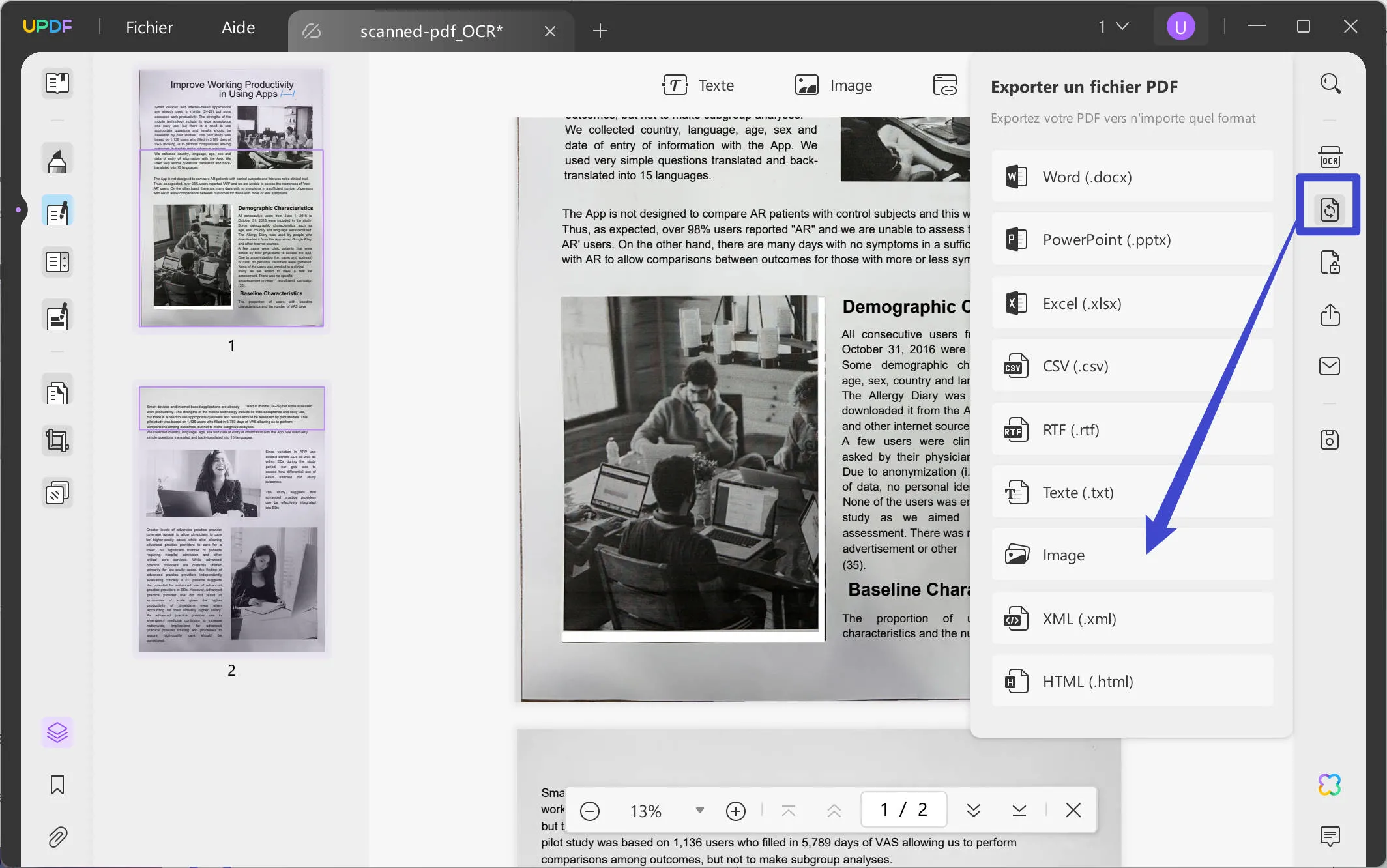
Étape 2 - Ouvrir les images numérisées
Accédez à l'outil en ligne Fotor. Cliquez sur le bouton « Ouvrir l'image » et sélectionnez les images que vous souhaitez redresser.
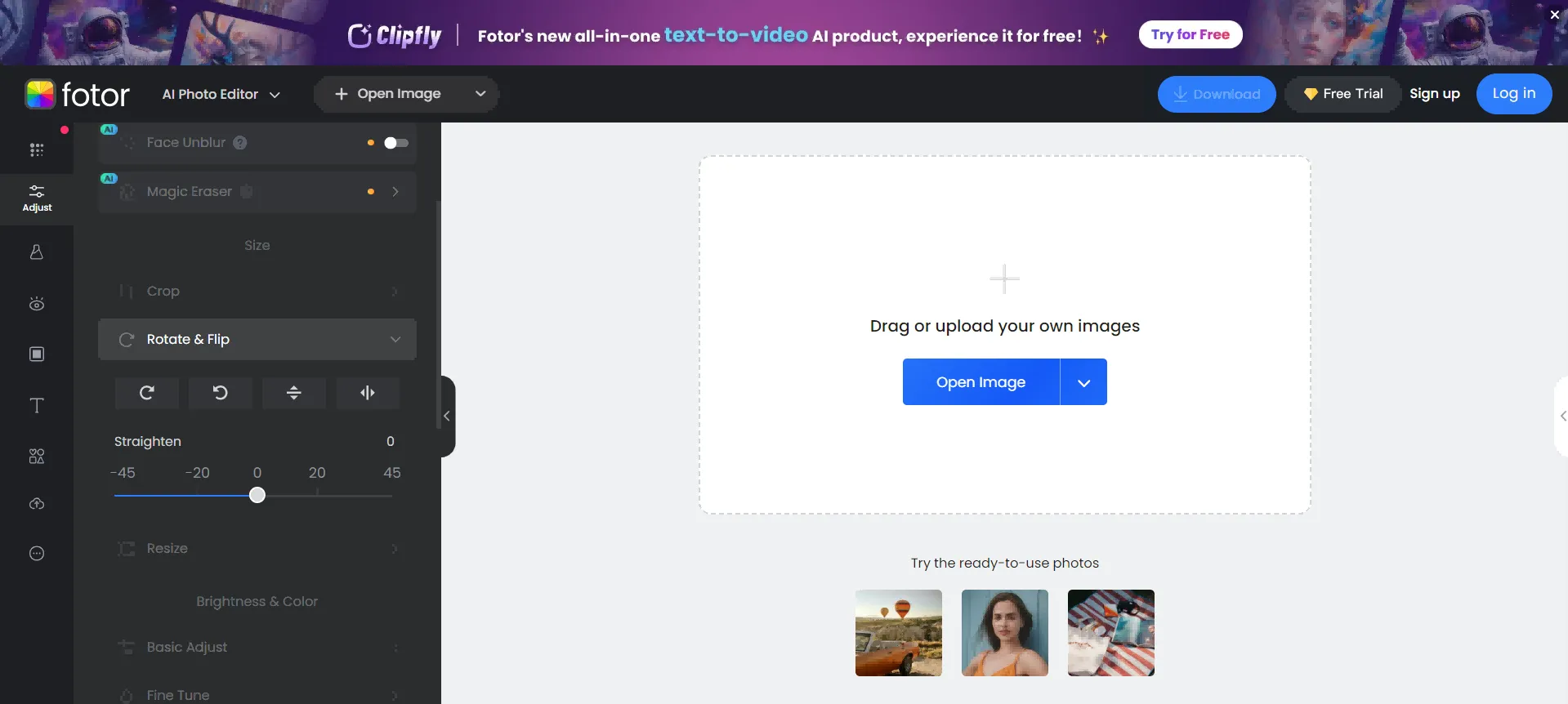
Étape 3 - Redresser les images
Une fois vos images numérisées ouvertes, utilisez le curseur de redressement sur le côté gauche pour ajuster l'orientation de votre image. Lorsque vous êtes satisfait du redressement, cliquez sur le bouton « Télécharger » en haut de l'interface. Notez que vous devrez peut-être créer un compte gratuit pour pouvoir télécharger votre image.
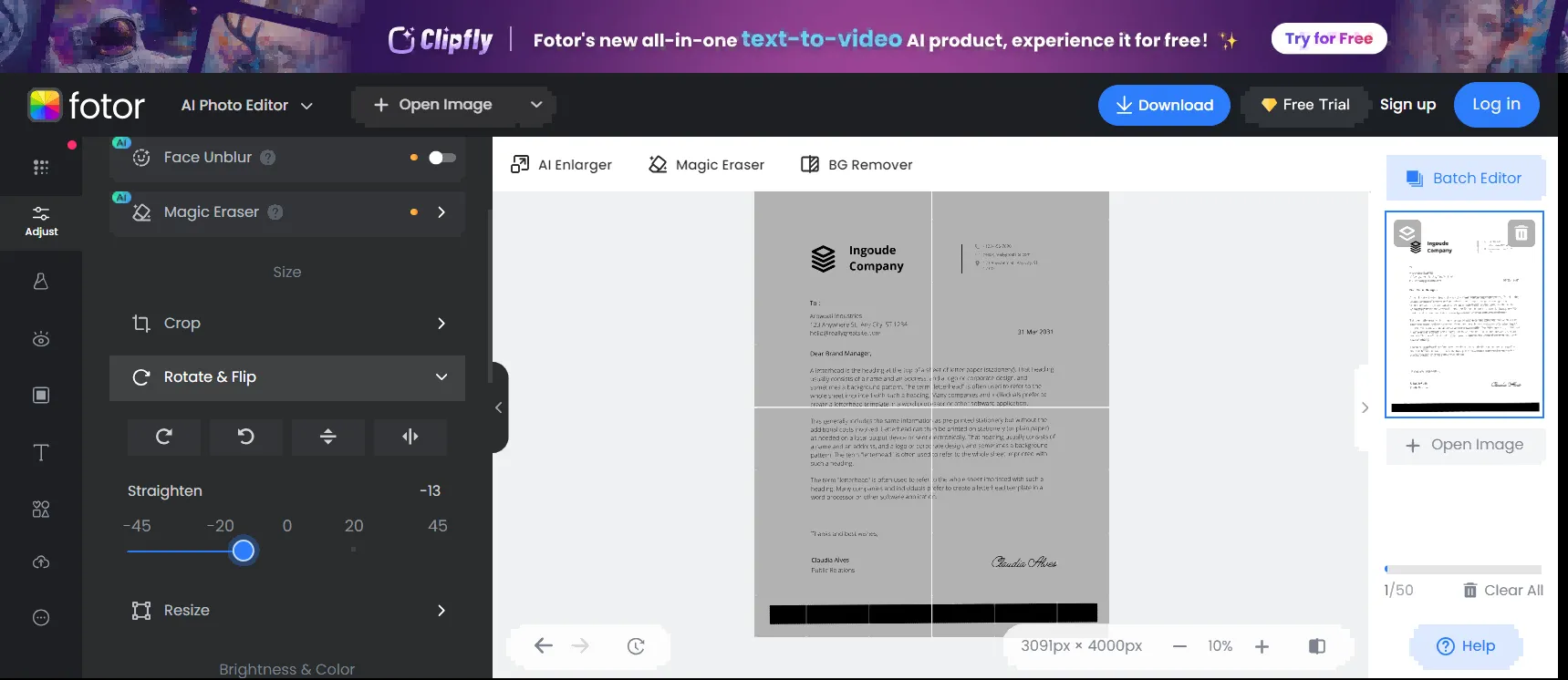
Étape 4 - Télécharger vers UPDF
Vous pouvez maintenant télécharger votre image numérisée redressée vers UPDF, qui la convertira automatiquement en document PDF. Faites simplement glisser et déposer votre fichier image dans la zone « Ouvrir le fichier » de l'interface UPDF. Vous pourrez ensuite choisir de fusionner ou non les images en un seul PDF. Une fois terminé, le PDF s'ouvrira automatiquement dans UPDF. Cliquez sur « Enregistrer » pour sauvegarder le PDF sur votre ordinateur.

Partie 4. FAQ
Q1.Comment redresser un PDF numérisé en ligne gratuitement ?
Si vous souhaitez redresser un PDF numérisé en ligne gratuitement, vous pouvez utiliser 12PDF. Cependant, nous ne recommandons pas cet outil, car bien qu'il soit gratuit, de nombreux utilisateurs ont signalé des erreurs lors du téléchargement et du redressement de leur PDF. Avec 12PDF, il peut être difficile d'obtenir les résultats souhaités, et le site contient de nombreuses publicités qui peuvent être gênantes pour les utilisateurs.
Q2. Quel outil est le meilleur pour redresser un PDF numérisé ?
Notre meilleure recommandation pour redresser un PDF numérisé est d'utiliser UPDF. Nous vous conseillons UPDF non seulement en raison de ses nombreux outils qui vous aident à annoter, personnaliser et générer du contenu pour vos PDF, mais aussi parce qu'il est très facile à utiliser pour redresser votre PDF numérisé. Ainsi, vous pouvez choisir la méthode de redressement d'un PDF qui vous convient le mieux.
Conclusion
Une fois que vous avez trouvé la méthode idéale pour redresser un PDF numérisé, vous verrez que c'est très simple à réaliser. La meilleure option est d'utiliser UPDF pour effectuer l'OCR et supprimer l'arrière-plan. Vous pourrez ensuite modifier et personnaliser votre PDF selon vos besoins. Bien qu'Adobe Acrobat permette également de redresser un document numérisé, cette méthode est recommandée uniquement si vous possédez déjà une licence. Fotor peut être utilisé pour redresser une image numérisée, puis vous pouvez télécharger cette image vers UPDF pour la convertir en PDF. Maintenant que vous connaissez plusieurs façons faciles de redresser un PDF numérisé, n'hésitez pas à cliquer sur le bouton ci-dessous pour télécharger UPDF et commencer votre essai gratuit dès aujourd'hui !
Windows • macOS • iOS • Android 100% sécurisé
 UPDF
UPDF
 UPDF pour Windows
UPDF pour Windows UPDF pour Mac
UPDF pour Mac UPDF pour iPhone/iPad
UPDF pour iPhone/iPad updf android
updf android UPDF AI en ligne
UPDF AI en ligne UPDF Sign
UPDF Sign Lire le PDF
Lire le PDF Annoter le PDF
Annoter le PDF Modifier le PDF
Modifier le PDF Convertir le PDF
Convertir le PDF Créer le PDF
Créer le PDF Compresser le PDF
Compresser le PDF Organiser les pages PDF
Organiser les pages PDF Fusionner les PDF
Fusionner les PDF Diviser le PDF
Diviser le PDF Rogner le PDF
Rogner le PDF Supprimer les pages PDF
Supprimer les pages PDF Pivoter le PDF
Pivoter le PDF Signer le PDF
Signer le PDF Formulaire PDF
Formulaire PDF Comparer les PDF
Comparer les PDF Protéger le PDF
Protéger le PDF Imprimer le PDF
Imprimer le PDF Traitement par lots
Traitement par lots OCR
OCR UPDF Cloud
UPDF Cloud À propos de UPDF AI
À propos de UPDF AI Solutions de UPDF AI
Solutions de UPDF AI FAQ sur UPDF AI
FAQ sur UPDF AI Résumer le PDF
Résumer le PDF Traduire le PDF
Traduire le PDF Expliquer le PDF
Expliquer le PDF Analyser le PDF
Analyser le PDF Analyser les informations de l'image
Analyser les informations de l'image PDF vers carte mentale
PDF vers carte mentale Discuter avec IA
Discuter avec IA Mode d'emploi
Mode d'emploi Spécifications techniques
Spécifications techniques Mises à jour
Mises à jour FAQs
FAQs Astuces pour UPDF
Astuces pour UPDF Blog
Blog Actualités
Actualités Avis sur UPDF
Avis sur UPDF Centre de téléchargement
Centre de téléchargement Contactez-nous
Contactez-nous









 Albert Deschamps
Albert Deschamps